Esteja você assistindo a um vídeo ou apenas precise aumentar o volume do toque, você está sempre ajustando o volume do dispositivo. Ao fazer essas alterações, é evidente que você deseja realizar o processo o mais rápido possível.

Existem muitos aplicativos de controle de volume que podem ajudá-lo, independentemente de você querer acessá-los mais rapidamente ou travar o volume do aplicativo em um determinado nível. Atualmente, existe um aplicativo para quase tudo.
1. Controle de volume do aplicativo
É considerado Controle de volume do aplicativo Uma ótima opção se você deseja que diferentes aplicativos tenham diferentes configurações de áudio. Ao abrir o aplicativo pela primeira vez, você verá uma lista de todos os outros aplicativos instalados em seu dispositivo Android. Mude para o primeiro aplicativo para o qual deseja ajustar a configuração de volume.
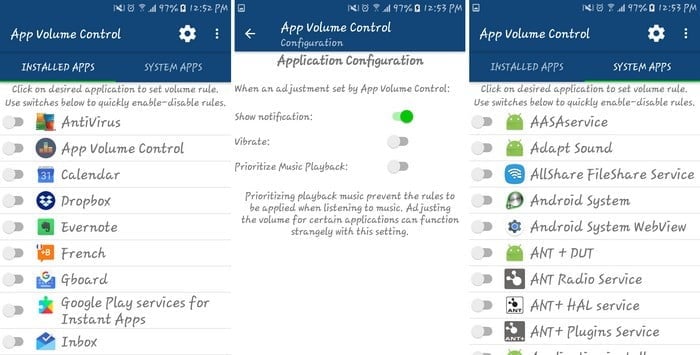
Você será levado a uma parte diferente das configurações, onde poderá ajustar o volume para diferentes situações em que o aplicativo pode ser usado. Por exemplo, você pode alterar a mídia, toque, notificação e volume do sistema ao usar este aplicativo no alto-falante.
Você também pode ajustar os níveis de volume ao usar este aplicativo em fones de ouvido e no Bluetooth. Você poderá encontrar facilmente qualquer aplicativo desejado, pois o controle de volume do aplicativo se divide em duas partes: aplicativos instalados e aplicativos do sistema.
2. Widget de controle de volume
Nem todo mundo está procurando um aplicativo com muitos recursos. Contanto que cubra o básico, tudo bem. Inclui Widget de controle de volume Uma ferramenta essencial que permite controlar o volume do despertador, multimídia, chamadas de voz e campainha.
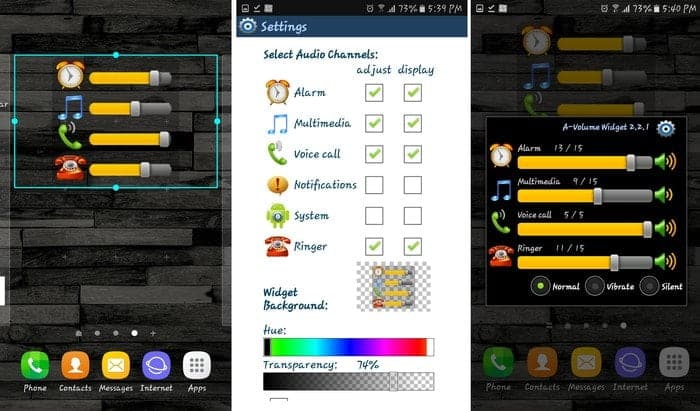
O design não é dos melhores, mas faz um bom trabalho ao cobrir o básico. Depois de instalar o aplicativo, você irá para uma área grande o suficiente para a ferramenta e acertará a opção de ferramenta na parte inferior. Arraste a ferramenta do aplicativo para a área livre. Você pode fazer a peça tão grande ou tão pequena quanto você quiser.
3. Controle de volume
Preparar Controle de Volume Um aplicativo rico em recursos que lhe dará controle total sobre as configurações de volume. Por exemplo, deslizando de cima para baixo na tela, você verá as configurações de volume para alarme, multimídia, notificações, campainha, sistema, chamadas e Bluetooth.
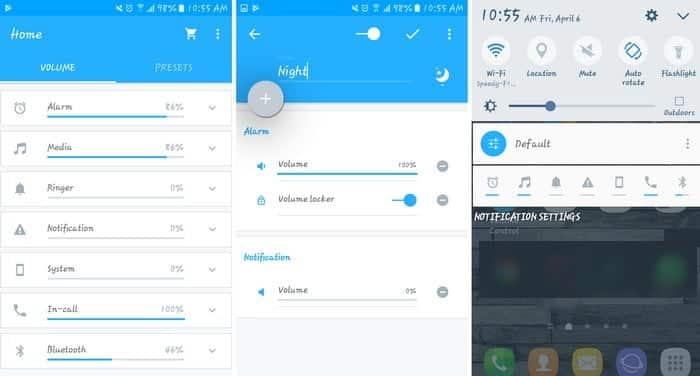
Basta clicar na opção cujo volume deseja alterar e ajustar o volume usando o controle deslizante que aparecerá. Ao abrir o aplicativo e clicar na opção de alarme (por exemplo), um pequeno menu suspenso aparecerá que permitirá que você altere o tom do alarme e bloqueie o volume em um determinado nível.
Você também pode criar predefinições clicando na guia com aquele nome e selecionando o sinal de mais no canto inferior direito. O aplicativo já terá quatro construídos para você: Compromisso, Padrão, Noite e Silencioso.
4. Volume preciso (+ EQ / Booster)
Outros aplicativos podem mostrar todas as opções de armazenamento que eles podem alterar. usando Volume preciso , Você pode selecionar o que aparecerá nessa lista. Se você quiser que o menu mostre apenas a configuração de volume para alarme e toque, pode fazer isso.
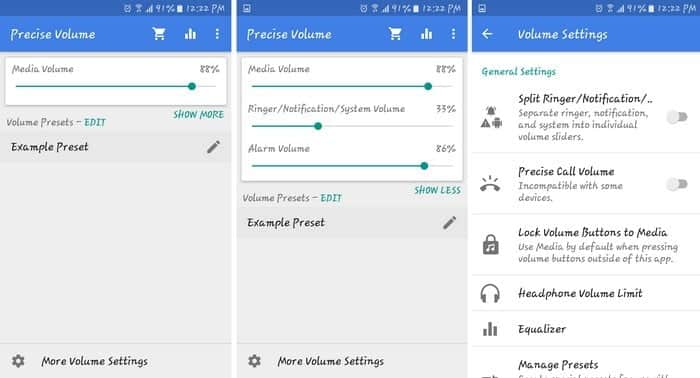
Clique no ícone de caneta ao lado da opção "Exemplo predefinido" e selecione a opção "Adicionar mais volume". Uma nova janela aparecerá onde você pode selecionar a caixa de opções que deseja ver na lista de volumes.
Acessando as configurações do aplicativo, você também pode definir limites de volume ao usar um fone de ouvido em um dispositivo Android. Se você tiver outros aplicativos de áudio instalados, também pode usar o equalizador para aprimorar o som.
5. Bloqueio e mudo do volume
Tudo de Bloqueio e mudo de volume Nas coisas simples quando se trata de recursos. Você pode ajustar o aplicativo ao seu gosto simplesmente acessando as configurações. Lá você pode fazer coisas como bloquear as configurações de áudio atuais ou criar novas.
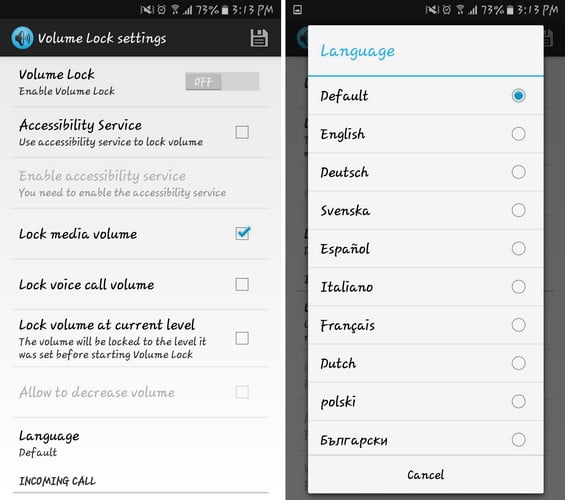
Com este aplicativo, você precisará ir até as configurações do seu dispositivo e definir os níveis de volume. Você não pode alterá-lo de dentro do aplicativo. Vá para o aplicativo e marque a caixa que deseja bloquear. Não se esqueça de ativar o aplicativo para que suas configurações sejam salvas.
Se você quiser usar o aplicativo em outro idioma, terá uma lista para escolher. Você pode usar o aplicativo em espanhol, italiano, alemão, francês e muito mais!
Conclusão
Quando o volume está desligado em um determinado nível, você não precisa lidar com surpresas de volume. Na próxima vez que você quiser assistir a um vídeo em um determinado nível, não precisa perceber que alguém alterou as configurações de volume. Quais aplicativos você usa para controlar seus níveis de volume?







